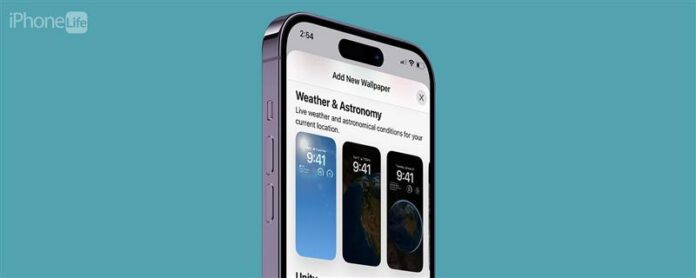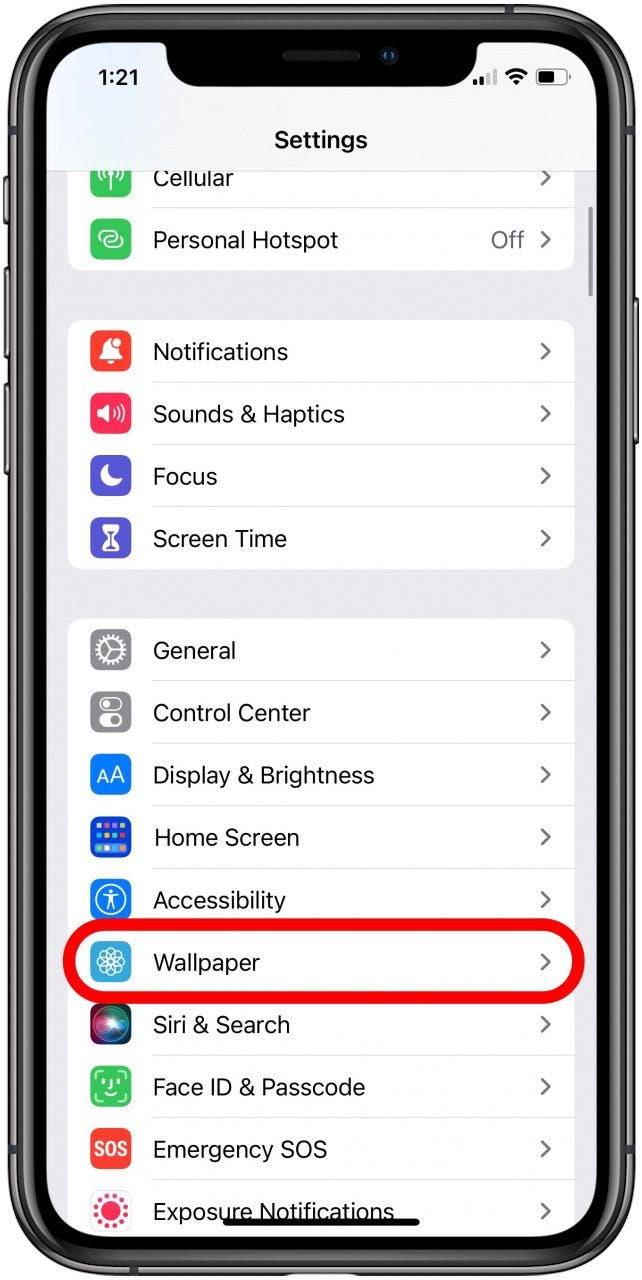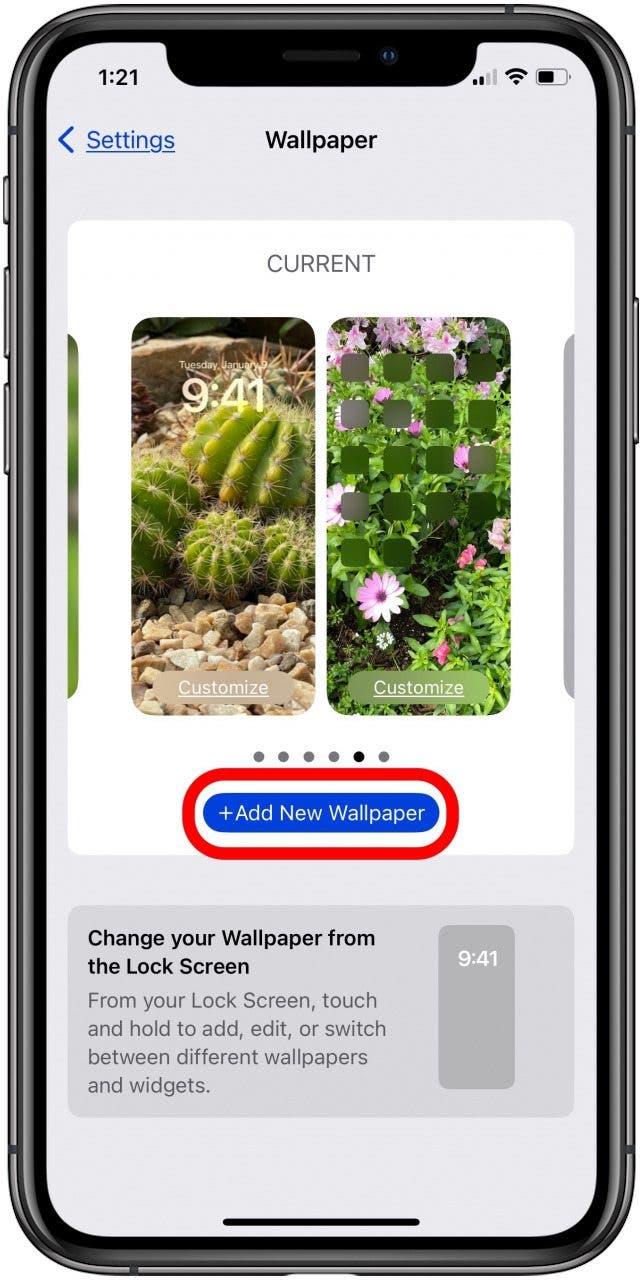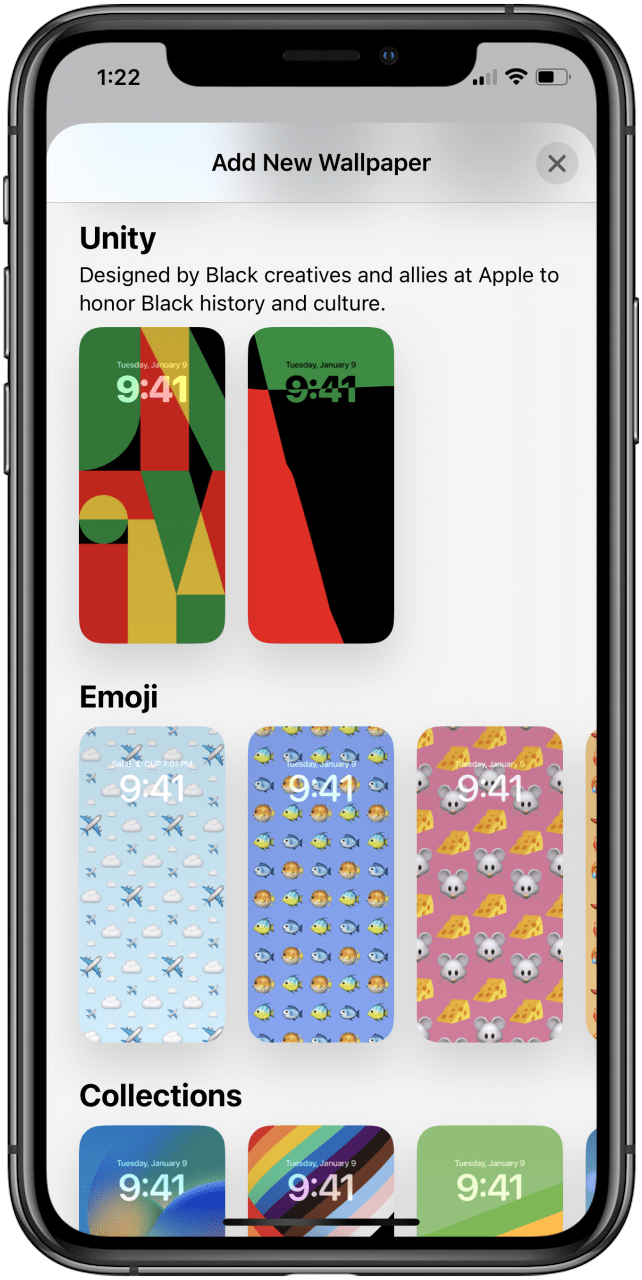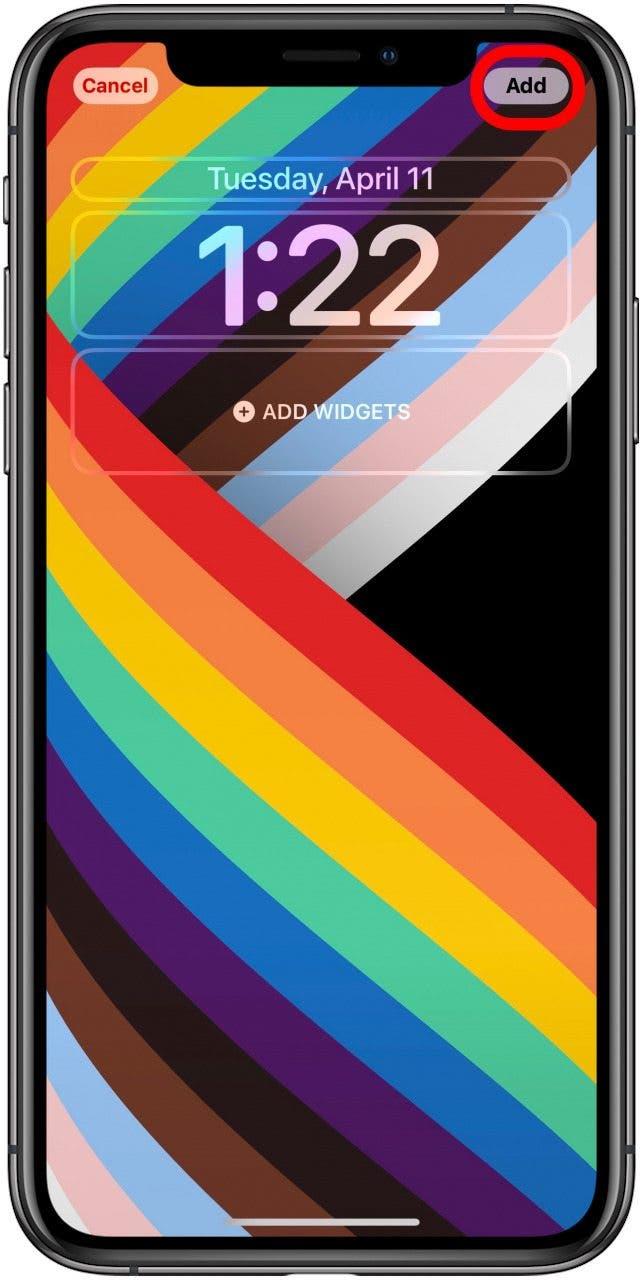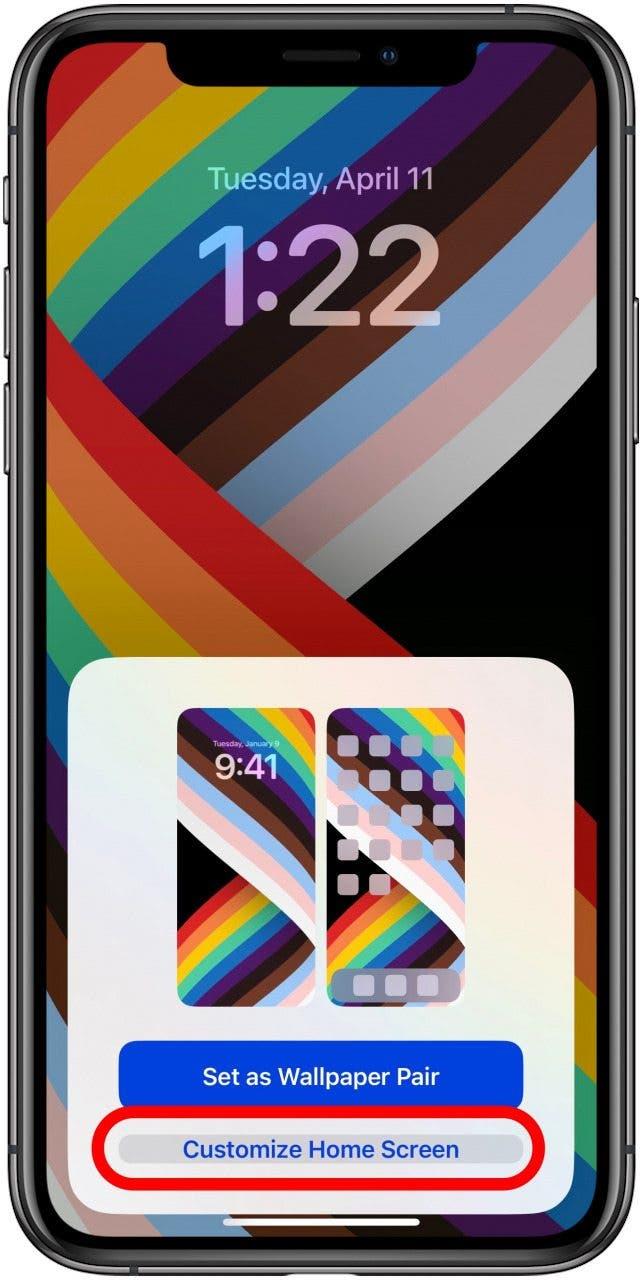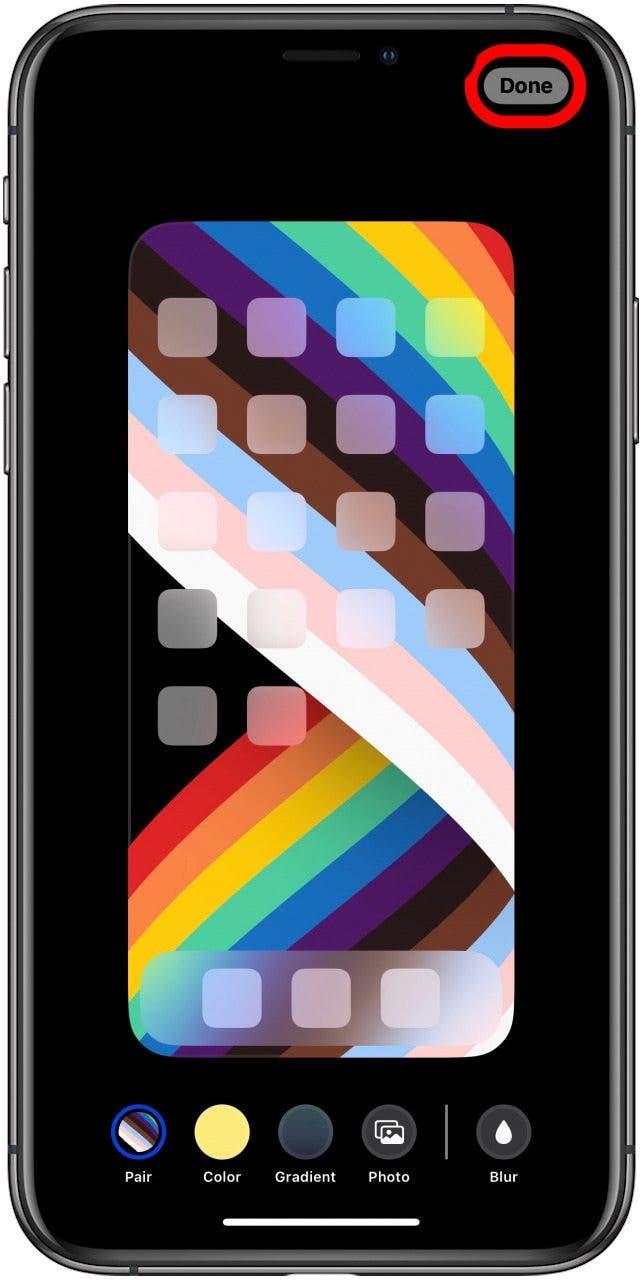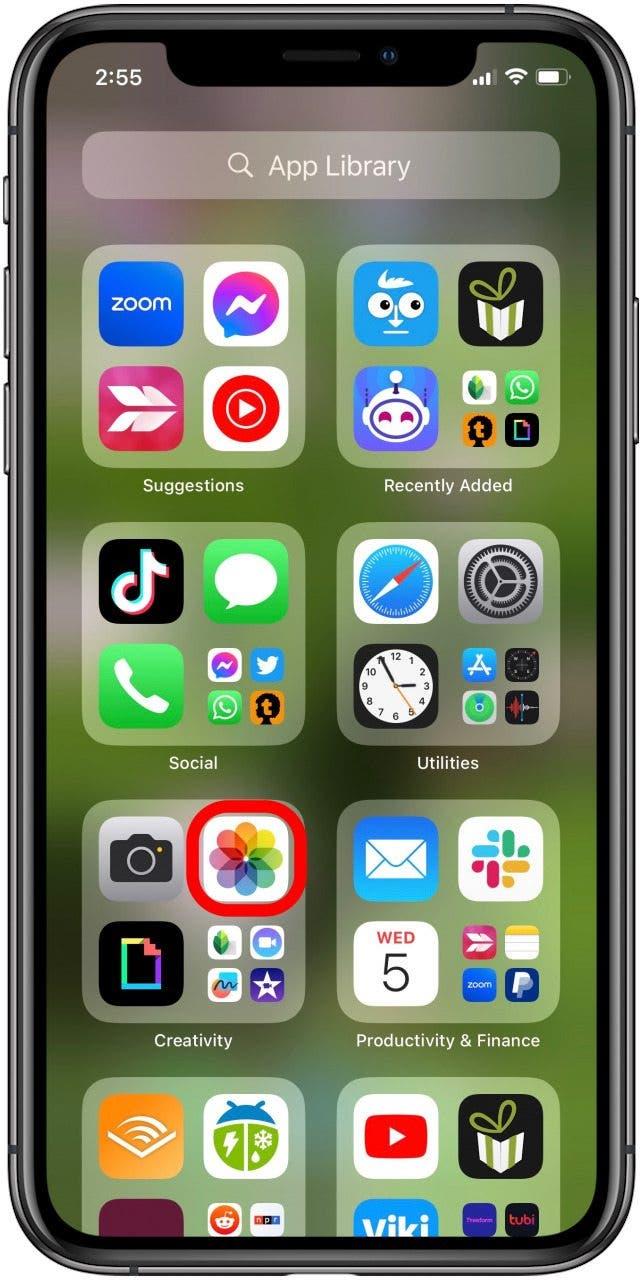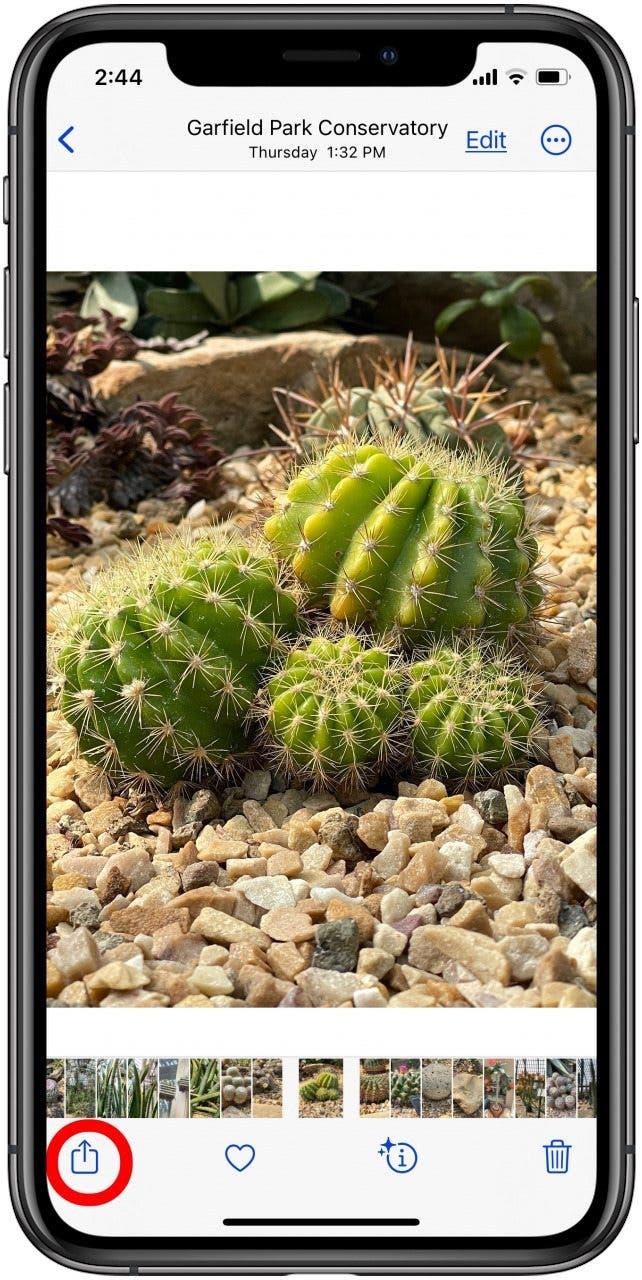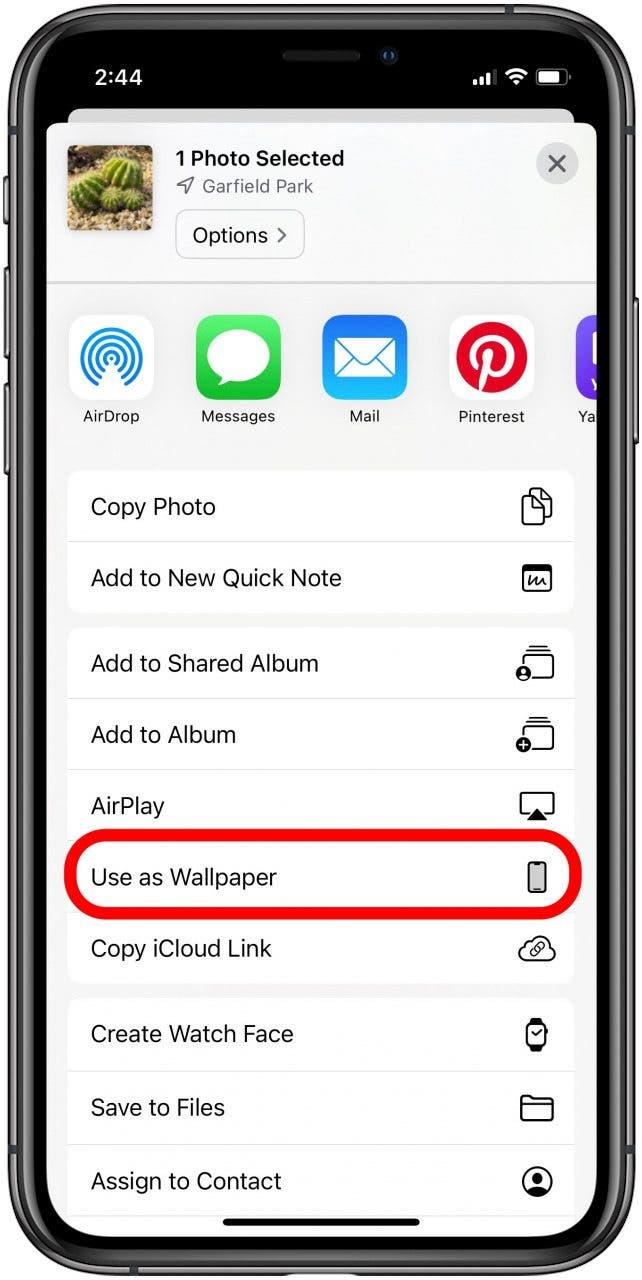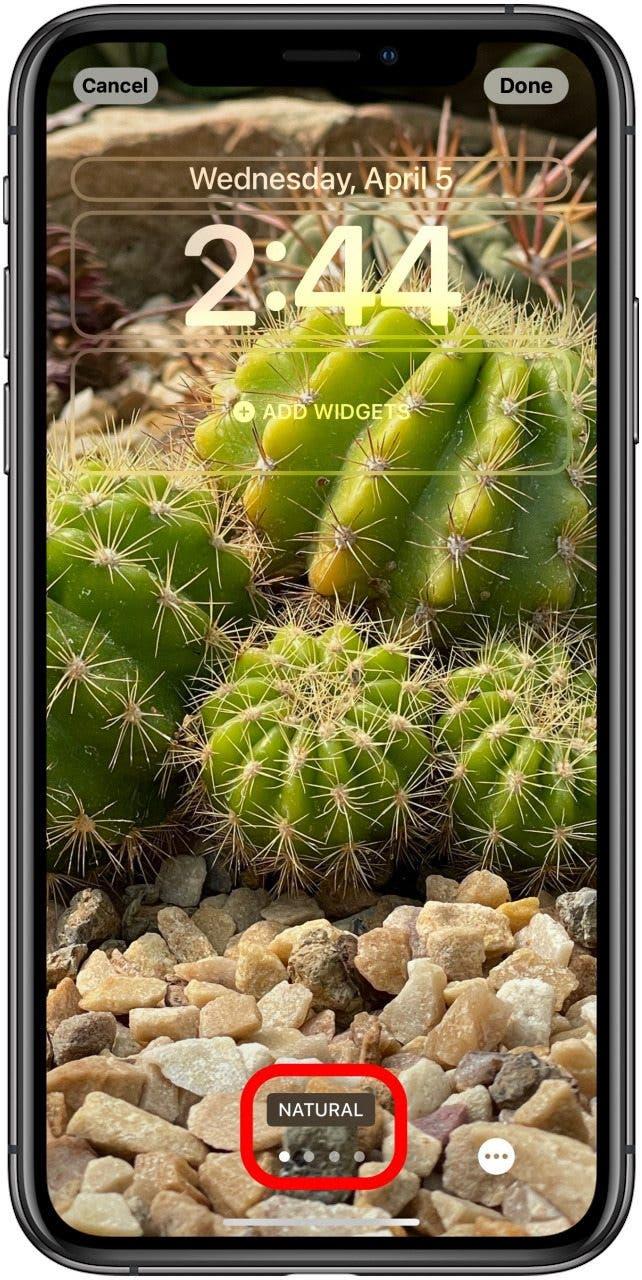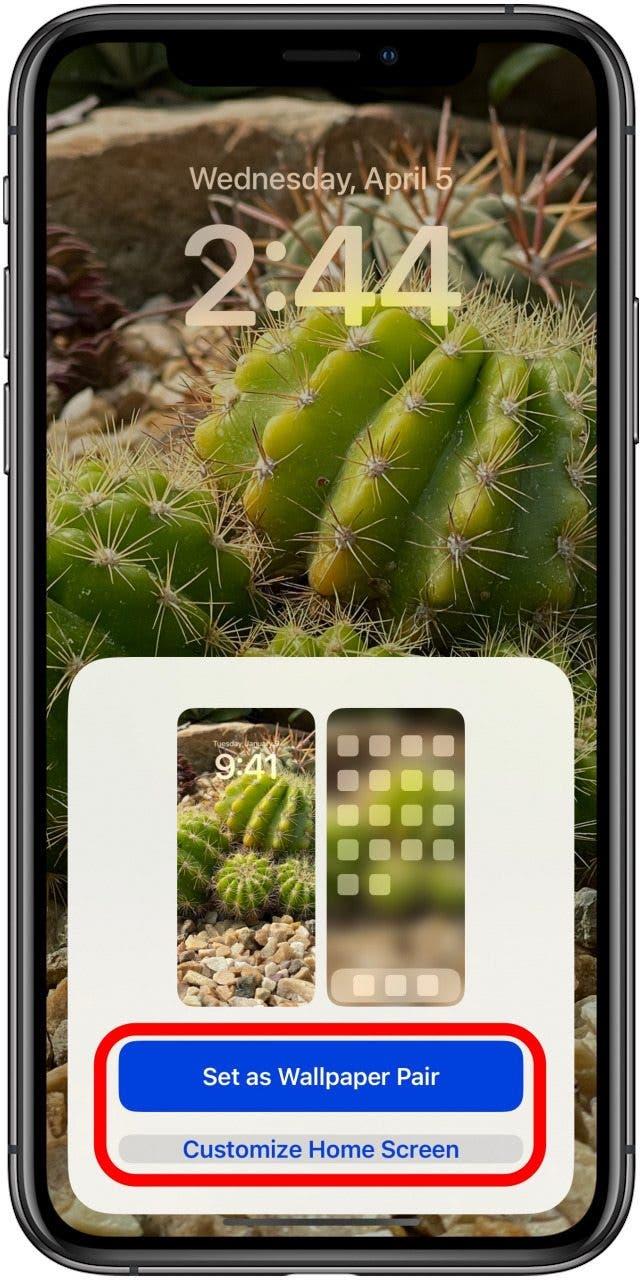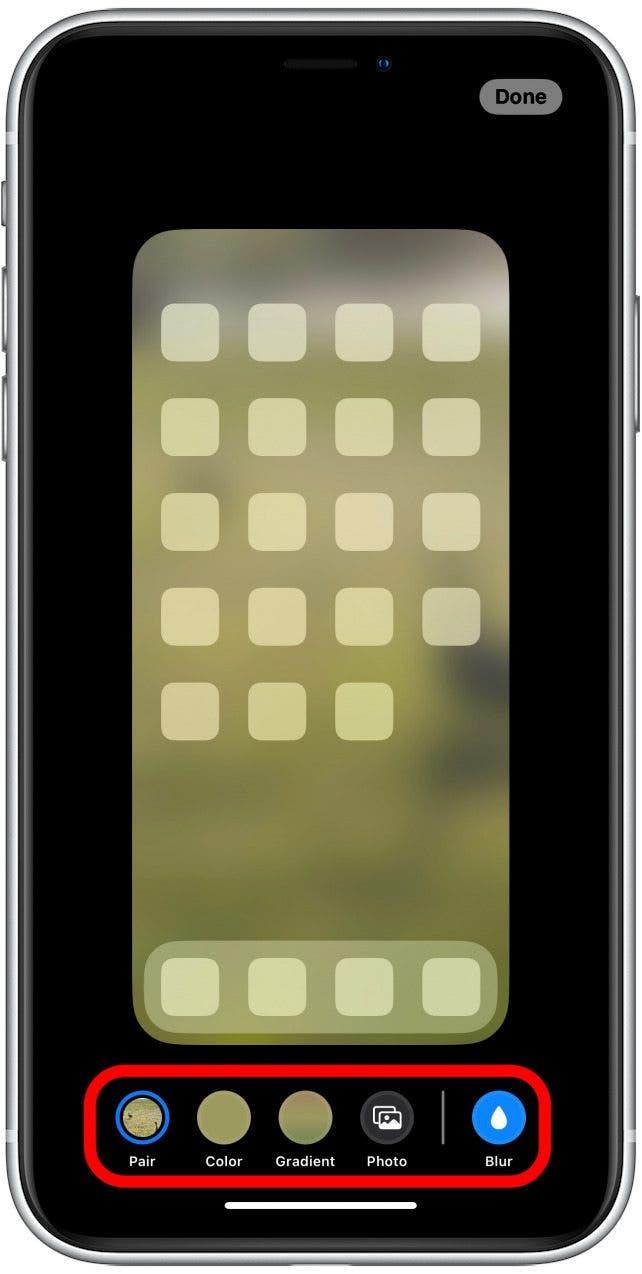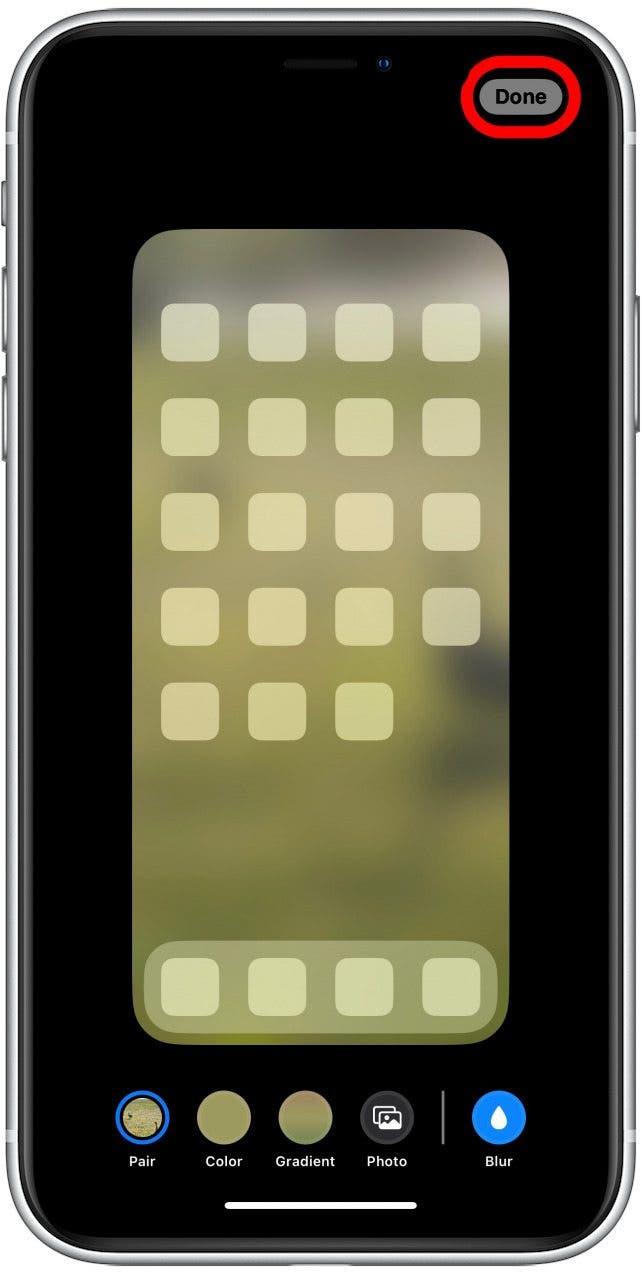При изменении фона экрана и блокировки экрана, особенно с IOS 16 и iPados 16. Ниже мы покажем вам, как изменить ваш фон на один из бесплатных обоев Apple или установить одну из ваших фотографий в качестве обои вашего устройства Полем Давайте рассмотрим, как изменить фон на вашем iPhone и iPad.
Типы обоев iPhone и iPad
Если вы хотите установить фон на своем iPhone или iPad, вы можете увидеть, сколько есть варианты обоев iPados 16 и iOS 16! Есть несколько бесплатных вариантов обоев для iPhone, в том числе погода, астрономия, цвет (для тех, кто не любит занятый фон) и даже обои смайликов. Apple удалила большую часть своего предустановления живые обои Несколько свободных обоев все еще оживляют, включая погоду, астрономию и пузырьковые обои в коллекциях.
Примечание: с iOS 16, живые фотографии больше не работают как обои. Вы можете выбрать живую фотографию в качестве фона, но ваш iPhone или iPad будут использовать неподвижную версию этой картинки.
Как изменить фон на вашем iPhone и iPad (опции Apple)
На приведенных ниже шагах мы покажем вам, как просмотреть и установить один из забавных вариантов обоев Apple в качестве домашнего экрана, блокировки или обоих. Вот как изменить обои на вашем iPhone; Шаги одинаковы на iPad.
- Чтобы установить новые Apple обои, откройте приложение настройки .
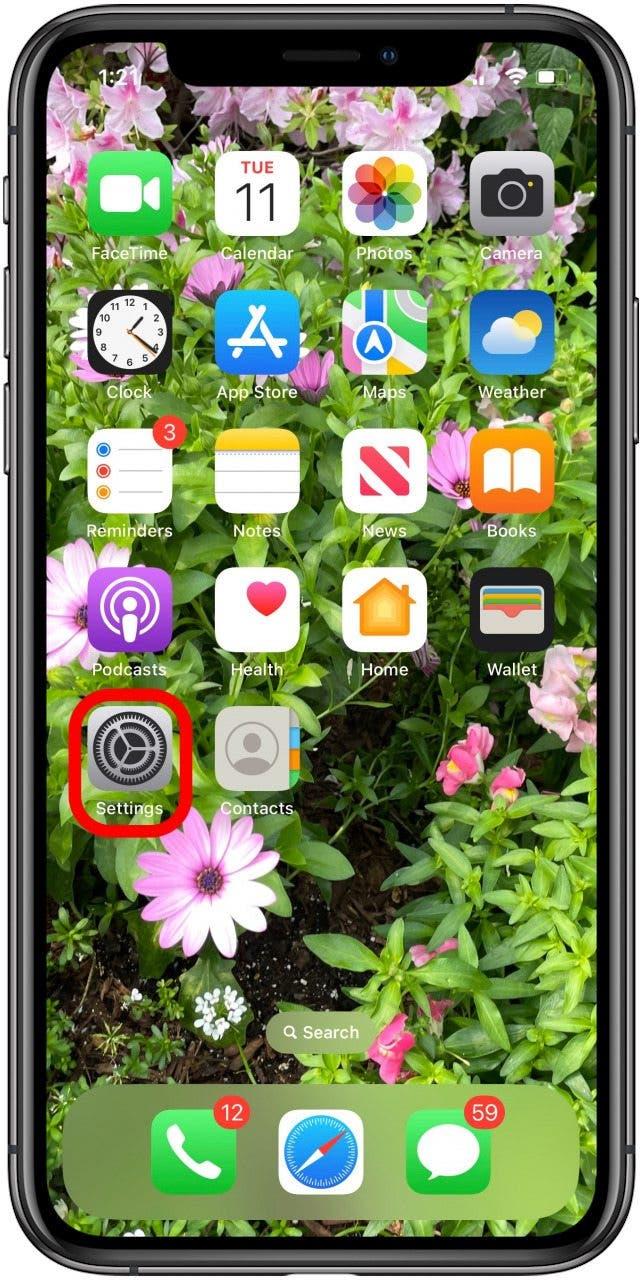
- Нажмите обои .

- Нажмите Добавить новые обои .

- Здесь вы увидите много прохладных обоев, в том числе предлагаемые фотографии, фотоматч с фотографиями (слайд -шоу ваших фотографий), погоду, астрономию, цвет, коллекции, единство и варианты обоев смайликов.

- Нажмите Добавить , как только вы найдете фон для iPhone, который вы хотите использовать.

- Коснитесь в качестве пары обоев , чтобы использовать этот фон в качестве обоев как для блокировки, так и для домашнего экрана. Нажмите Настройте домашний экран , если вы хотите дополнительно отредактировать свой фон домашнего экрана.

- Настройте color , gradient и blur , или нажмите фото, чтобы использовать картинку из вашей библиотеки фотографий в качестве фона домашнего экрана, затем нажмите Готово .

вернуться на вершину
Как установить изображение как фон на iPhone и iPad
Проверьте наш бесплатный Совет дня Для получения больших учебных пособий по настройке iPhone и iPad. Мы покажем вам, как установить сохраненную фотографию или загруженное изображение в качестве новых обоев iPhone или iPad. Вот как установить фотографию в качестве фона на экране блокировки или домашнего экрана.
- Чтобы изменить свою фоновую фотографию, откройте приложение Photo .

- Выберите фотографию, которую вы хотите использовать в качестве обои, и нажмите на значок поделиться .

- Прокрутите вниз и нажмите как обои .

- Проведите по экрану, чтобы просмотреть и выберите опцию фильтра (натуральный, черно -белый, дуотон или цветная мытья), затем нажмите выполнен .

- Нажмите , установив в качестве обои , чтобы использовать эту фотографию в качестве обоев как для блокировки, так и для домашнего экрана. Нажмите Настройте домашний экран , если вы хотите установить другую картинку или отредактировать фотографию, используемое для вашего домашнего экрана.

- Если вы выбрали настройку домашнего экрана, нажмите blur , color или Gradient , чтобы настроить цвет и размытие изображения, которую вы ранее выбрали. Нажмите Photo , если вы хотите установить другое изображение в качестве обои на главном экране.

- Когда вы закончите редактирование фона домашнего экрана, нажмите .

Pro /www.iphonelife.com/content/how-to-take-creenshot-iphone-x-1″> Скрипенсион %20on%20iphone%20 &%20ipad «> Включите картинку в свои обои .
Есть много вариантов и места для творчества с новыми функциями Apple iPhone и iPad! Я рекомендую попробовать, по крайней мере, несколько, чтобы увидеть, что вы думаете — вы можете быть удивлены! Если вы любите персонализацию устройства, вы также можете узнать, как Настройте свой Устройство, создав мемудзи .